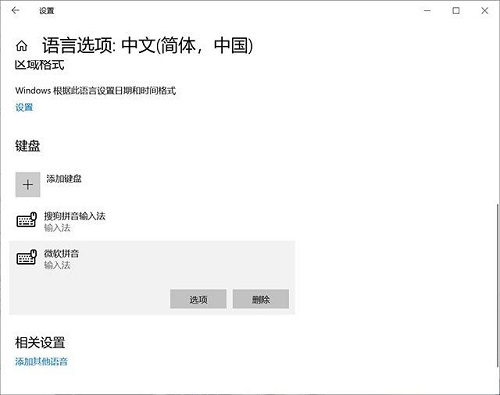win10输入中文显示问号怎么办?近期有不少用户在使用输入法输入中文的时候,遇到了显示问号的问题,不管用的是自带的还是第三方都是如此,面对这个问题,多数人都不清楚应该用什么方式来处理,那么今天本站小编就来分享最新的解决方法,我们需要对语言设置中的键盘进行修改,就可以恢复中文输入,接下来就跟随小编的步伐,一起来看看详细的操作步骤,希望本期win10教程内容能够帮助更多人解决问题。
win10输入中文变成问号解决方法
1、首先我们点击“开始菜单”,再点击“设置”按钮。
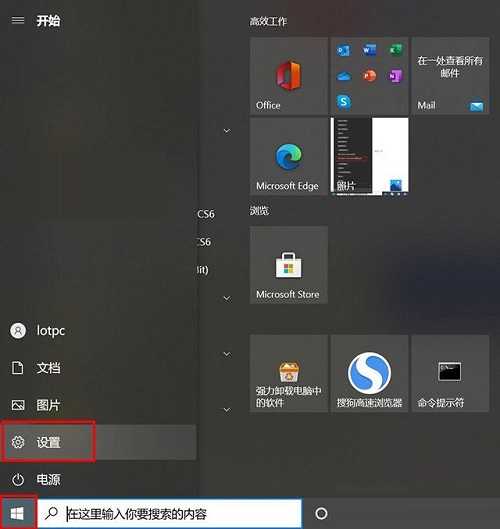
2、然后在Windows设置界面中,点击“时间和语言”。
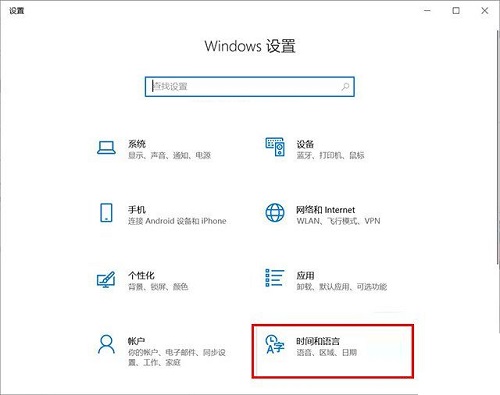
3、接着点击右侧栏的“语言”,在右侧窗口中点击“中文”,再点击“选项”。

4、如果键盘列表中出现“美式键盘”的话,我们点击一下,显示“选项”和“删除”按钮,我们将美式键盘删除掉即可。